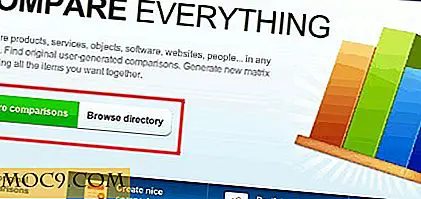Ein detaillierter Blick auf Windows 8.1 Update und Recovery
Wir haben Ihnen einen kurzen Überblick über alle Änderungen gegeben, die in den PC-Einstellungen für Windows 8.1 enthalten sind, aber das war nur ein Blick auf das, was Sie erwartet, im Gegensatz zu einem tiefgehenden Tauchgang. Während viele der Änderungen einfach so betrachtet werden können, gibt es Bereiche, die genauer betrachtet werden müssen.
Die Aktualisierung und Wiederherstellung von Windows 8.1 würde sicherlich in diese Kategorie fallen und Optionen enthalten, die Ihren PC nicht nur einfach beschleunigen, sondern ihn auch vollständig für den Verkauf oder eine Neuinstallation löschen.
Ich bin hier vielleicht ein wenig abgestumpft - ich scheine Windows so oft zu installieren, wie ich meine Kleidung wechsle, aber das ist in keiner Weise eine Aussage über meinen Mangel an Sauberkeit, sondern stattdessen, dass ich ein konstanter PC-Tüftler bin.
Windows Update

Wenn Sie sich fragen, wo Microsoft die Möglichkeit hat, nach Windows-Updates zu suchen, dann suchen Sie nicht weiter. Standardmäßig sollte dies aktiviert sein - Windows kommt auf diese Weise, und ich empfehle nicht, es zu ändern.
Nachdem ich das gesagt habe, ändere ich diese Einstellung selbst ein wenig, und dafür gibt es einen Grund. Microsoft neigt eher dazu, Ihr System mitten in der Nacht zu aktualisieren und neu zu starten, und es hat keine Rücksicht auf offene Programme oder nicht gespeicherte Dateien. Um dies zu vermeiden, können Sie auf "Wählen Sie, wie Updates installiert werden" klicken und es auf "Updates herunterladen, aber lassen Sie mich wählen, ob sie installiert werden". Bitte installieren Sie sie auf jeden Fall, da dies für eine gute Sicherheit notwendig ist, aber Sie können Ihre Dateien auf diese Weise speichern und Programme ordnungsgemäß herunterfahren.
Weitere Optionen umfassen das Überprüfen verfügbarer Updates und das Anzeigen des Verlaufs.
Dokumentenhistorie

Hier können Sie Ihre Windows 8.1-Einstellungen sichern - nicht für die Sicherung von Dokumenten oder Mediendateien. Dafür sind Sie am falschen Ort und müssen nach anderen Optionen suchen.
Sie müssen ein anderes Laufwerk einstecken, und jede Art von USB-Laufwerk funktioniert, sei es eine Full-Size-Version oder ein kleines USB-Laufwerk. Was angeschlossen ist, wird hier automatisch angezeigt. Wenn Sie mehr als ein Laufwerk haben, können Sie zwischen ihnen wählen. Sie müssen das Backup auch manuell initiieren - dies ist kein automatischer Prozess.
Wiederherstellung

Hier werden die Dinge am interessantesten. Es gibt drei Optionen, von denen jede eine andere Aufgabe behandelt. Oben befindet sich eine Schaltfläche, mit der Sie Ihren Computer "aktualisieren" können. Dies ist im Wesentlichen das Gleiche wie ein Reset-Knopf - Microsoft wird versuchen zu beheben, was falsch ist, aber dies tun, ohne Ihr Setup zu zerstören. Alle Dokumente, Mediendateien und Apps bleiben auf Ihrem System erhalten.
Option zwei ist die nukleare Lösung. Dies ist eine saubere Neuinstallation von Windows und es wird absolut keine Ihrer Dateien oder persönlichen Informationen behalten. Backup vor dem Ziehen dieses Triggers.
Schließlich, und das ist nicht viel anders als Option 2, ist "Advanced Startup", mit dem Sie von der Disc oder USB booten können. Dies ermöglicht die Wiederherstellung mit einem Image (sofern Sie eines haben sollten) oder das Ändern von Startoptionen und Firmware.
Fazit
Windows 8.1 hat eine große Menge an Performances auf die Kunden abgeworfen. Die Fähigkeit zum einfachen Aktualisieren und Wiederherstellen ist eine der vielen, die im Update versteckt sind. Hier finden Sie noch mehr Informationen zu diesem neuesten Angebot von Microsoft.